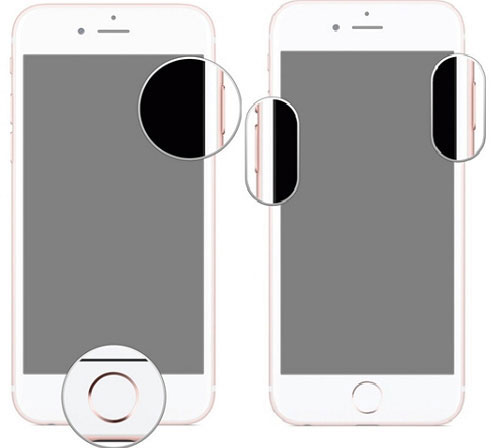
¡El tan publicitado iOS 17 finalmente está fuera! ¡Y todos los usuarios de Apple que esperaban impacientemente para actualizar a la nueva versión lo obtuvieron tan pronto como se lanzó públicamente!
Pero, ¿qué es esto? ¡Algunas personas que obtuvieron la nueva versión se quejaron de que su iPhone no encendió iOS 17!
Si eres un usuario de Apple cuyo iPhone no se enciende después de la actualización, ¡te preocupes! En esta guía, hemos discutido 6 soluciones rápidas para este problema.
Pero primero …
Parte 1: ¿Por qué mi iPhone no se enciende después de la actualización de iOS 17?
¿Estás sentado con un iPhone que no responde en la mano, preguntándonos: «¿Por qué mi iPhone no se enciende después de la actualización iOS 17?» Bueno, aquí hay algunas razones por las cuales:
- Su iPhone puede haberse quedado sin batería ya que la actualización toma mucha energía.
- Es posible que se haya producido una falla de software durante el proceso de actualización.
- Si la actualización del firmware se interrumpe o corrompe, también podría evitar que su iPhone se active.
- En casos raros, un problema de hardware también podría ser la causa.
Independientemente de la razón detrás de su iPhone que no se enciende en iOS 17, a continuación se muestran 6 soluciones para resolver el problema.
Parte 2: Cómo arreglar el iPhone no se activará después de la actualización de iOS 17
Si su iPhone no se enciende después de la actualización iOS 17, intente las siguientes correcciones rápidas:
Fix 1: Force Reiniciar iPhone
La solución más fácil y rápida para iPhone que no funciona después de la actualización iOS 17 es forzarlo.
Aquí está como:
- Presione rápidamente y suelte el botón de volumen hacia arriba y repita lo mismo para el botón de volumen hacia abajo.
- Ahora presione y mantenga presionado el botón lateral hasta que vea el logotipo de Apple.
- Suelte el botón lateral para reiniciar su iPhone.
Si un fallo de software menor hizo que su iPhone se cerrara, reiniciarlo seguramente resolverá el problema.
Sin embargo, a pesar de que este método funciona la mayor parte del tiempo, puede causar pérdida de datos o corromper su firmware.
Learn more: Cómo solucionar iPhone/iPad congelado tras la actualización de software (Soporte para iOS 16)
FIJAR 2: Vuelva a planificar el cargador y verifique la fuente de alimentación
Existe una gran posibilidad de que la batería de su iPhone muriera durante la actualización. Por lo tanto, conecte su iPhone a un cargador y verifique la fuente de alimentación.
Si todo parece estar bien, pero su iPhone no responde, ¡es hora de recurrir a una solución más profesional!
FIJO 3: Use la reparación del sistema Ultfone
Otra forma de arreglar iPhone que no enciende iOS 17 es usar una herramienta de terceros. Recomendamos usar la reparación del sistema UltFone para que su iPhone vuelva a funcionar.
Ultfone System Repair es un kit de herramientas iOS todo en uno que puede ayudarlo a resolver problemas como la pantalla táctil que no funciona, la batería que drena rápidamente o el sistema se desacelera sin razón aparente.
Características de la reparación del sistema Ultfone
- La reparación del sistema Ultfone es fácil de usar y comprender.
- No causa pérdida de datos.
- Es una herramienta rica en características que puede ayudar a resolver más de 150 problemas relacionados con iOS.
- También viene con una herramienta de rebaja para restaurar su iPhone a una versión para iOS en funcionamiento.
COMPRAR AHORA
COMPRAR AHORA
Así es como funciona el software:
Corrige 4: Restaurar iPhone/iPad en modo de recuperación
Si su iPad o iPhone no se enciende después de la actualización, puede restaurarlo en modo de recuperación.
Aquí está como:
- Conecte su iPhone/iPad a su PC y inicie iTunes.
- A medida que su iPhone ya está apagado, presione por mucho tiempo el botón de volumen hacia abajo hasta que aparezca la pantalla «Modo de recuperación».
- iTunes le enviará un aviso para restaurar y actualizar su dispositivo. Haga clic en él para restablecer su iPhone a la configuración de fábrica.
Restablecer su dispositivo en modo de recuperación restablece su iPhone a su versión de fábrica, borrando todos los datos en el proceso. Y una vez que reinicie su dispositivo, no se puede revertir.
SEX 5: Pon tu iPhone en modo DFU
Otra solución es poner su iPhone en modo DFU. Esto es lo que debe hacer:
- Conecte su iPhone a su PC y inicie iTunes.
- Como su dispositivo ya está apagado, presione y mantenga presionado el botón de volumen hacia abajo y el botón de encendido al mismo tiempo.
- Después de 5 segundos, suelte el botón de encendido pero no el botón de volumen hacia abajo. Esto pondrá su iPhone en modo DFU.
- Su computadora instalará el software relevante y le dará instrucciones en pantalla para restaurarlo.

Este método es complicado y requiere conocimiento técnico. Además, borra todos los datos y también puede causar un mal funcionamiento del hardware si no se hace correctamente.
FIJO 6: Comuníquese con el soporte de Apple
Si nada más funciona, simplemente comuníquese con Apple Support para ayudarlo con este problema.
Parte 3: Preguntas frecuentes sobre cómo arreglar el iPhone no se activará después de la actualización de iOS 17
1. ¿Qué debo hacer si el iPhone no se enciende después de la actualización iOS 17?
Si su iPhone no se enciende después de actualizarse a iOS 17, podría probar:
- Fuerza reiniciarlo
- Restaurarlo a través del modo de recuperación
- Poniéndolo en modo DFU
- Cargándolo
- Contactar al soporte de Apple
- Usando la reparación del sistema de cultivos para solucionarlo
2. ¿Por qué iPhone no se reiniciará después de la actualización?
Si su iPhone no se reinicia después de actualizarse a iOS 17, posiblemente podría deberse a:
- Batería baja
- Un fallo del sistema
- Una actualización interrumpida
- Un problema de hardware
Final
Por mucho que los usuarios de Apple estaban entusiasmados con iOS 17, se decepcionaron bastante cuando encontraron que su iPhone no encendía iOS 17.
Si el problema es causado por la actualización o un problema subyacente con el dispositivo, ¡solo el tiempo lo dirá! Mientras tanto, hemos reunido 6 correcciones rápidas para resolver el iPhone que no se encenderá después de la actualización del problema iOS 17.
Entonces, si actualiza a iOS 17 y su dispositivo se vuelve negro, estas 6 soluciones seguramente lo ayudarán.
